

PCB丝印位号调整遵循的原则和作用
PCB设计
描述
针对后期元件装配,特别是手工装配元件,一般都得出 PCB 的装配图,用于元件放料定位之用,这时丝印位号就显示出其必要性了。
初学画PCB的朋友们一定有过这样的操作,一个个手动调整元件的丝印位号,非常繁琐枯燥,效率低下……
那有没有什么好的解决方法呢?
生产时PCB上丝印位号可以进行显示或者隐藏,但是不影响装配图的输出。按快捷键“L”,按所有图层关闭按钮,即关闭所有层,再单独勾选只打开丝印层及相对应的阻焊层,即可对丝印进行调整了。
以下是丝印位号调整遵循的原则及常规推荐尺寸:
(1)丝印位号不上阻焊,放置丝印生产之后缺失。
(2)丝印位号清晰,字号推荐字宽/字高尺寸为4/25mil、5/30mil、6/45mil。
(3)保持方向统一性,一般一块PCB上不要超过两个方向摆放,推荐字母在左或在下,如图11-21所示。
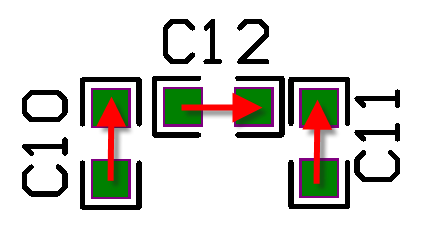
图11-21丝印位号显示方向
(4)对于一些摆布下的丝印标识,可以用放置2D辅助线或者放置方块进行标记,方便读取,如图11-22所示。
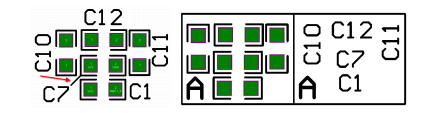
图11-22辅助线及方块
丝印位号的调整方法
AltiumDesigner提供一个快速调整丝印的方法,即“元器件文本位置”功能,可以快速地把元件的丝印放置在元件的四周或者元件的中心。
(1)选中需要操作的元件。
(2)按快捷键“AP”,进入“元器件文本位置”对话框,如图11-23所示,该对话框中提供“标识符”和“注释”两种摆放方式,这里以“标识符”为例进行说明。
(3)“标识符”提供向上、向下、向右、向左、左上、左下、右上、右下几种方向,可以与小键盘上的数字键进行对应。通过对“元器件文本位置”命令设置快捷键的方法,想让其快速地把选中元件的丝印位号放置到元件的上方时,在小键盘上按数字键“5”和“2”就可以完成此操作,如图11-24所示。其他方向摆放类似。例如,按数字键“5”和“6”放置到元件的右方,按数字键“5”和“8”放置到元件的下方。
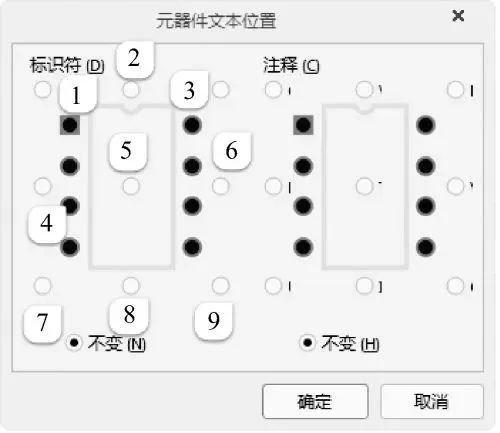
图11-23“元器件文本位置”对话框
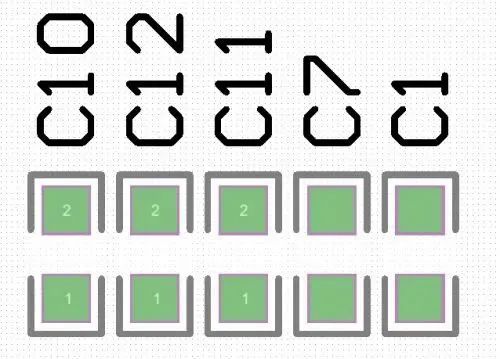
图11-24丝印位号快速放置到元件的上方
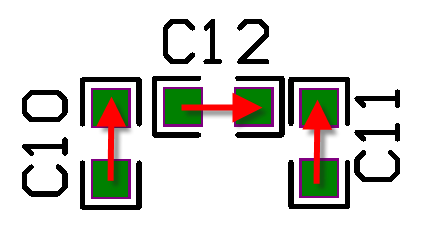
编辑:黄飞
-
【干货分享】还在傻傻的一个个调整PCB元件的丝印位号?2024-03-05 2919
-
关于PCB丝印位号调整方案2024-01-04 2192
-
如何高效调整PCB元件的丝印位号?2023-10-31 5255
-
PCBA设计时丝印位号错误有什么影响?2023-09-19 1337
-
嘉立创EDA专业版PCB丝印的快速调整方法2023-04-03 6639
-
CB丝印位号的调整原则、常规推荐尺寸以及调整方法2023-03-27 2257
-
PCB丝印有哪些作用?如何区分PCB字符?2023-02-03 8785
-
如何快速调整PCB元件的丝印位号?2022-11-29 2936
-
PCB设计小技巧:丝印位号的调整方法2022-11-07 3574
-
PCB丝印位号的调整方法2022-08-12 3121
-
PCB上丝印位号的调整方法与设计技巧2022-07-11 4126
-
丝印位号调整的原则及常规推荐尺寸2020-07-05 5440
-
PCB丝印位号调整方案是怎样的2020-04-13 3554
全部0条评论

快来发表一下你的评论吧 !

